
resumo
- > Dicas para evitar o superaquecimento do seu Mac
- > Dicas para limpar as ventoinhas do seu Mac
Sempre que o seu Mac começa a fazer muito barulho, não é apenas irritante, mas também um sinal de que algo está com defeito.
De fato, é possível que um problema técnico, como um ventilador defeituoso, esteja causando o superaquecimento do computador.
Se este for o seu caso, recomendamos que você siga nossas dicas para evitar que ele emita muito calor, a ponto de danificá-lo.
Dicas para evitar o superaquecimento do seu Mac
Só porque os ventiladores do seu Mac estão em chamas não significa necessariamente que está com defeito. Por uma boa razão, sua função principal é resfriar seu computador aumentando o fluxo de ar ao redor dos componentes.
Se você trabalha em tarefas pesadas, por meio de editores de vídeo ou software de edição, por exemplo, seu Mac exigirá mais trabalho e criará mais calor. Neste momento, os ventiladores devem começar a girar automaticamente.
Mesmo quando você não está executando nenhum programa o ruído persiste? Isso significa que há potencialmente um problema. Para remediar isso, há algumas coisas a serem consideradas antes de ligar para o suporte da Apple.
1. Verifique o uso da CPU
Os fãs do Mac geralmente entram em ação como precaução quando a CPU está sob carga pesada. Ainda assim, se você está intrigado com o barulho que o seu está fazendo, é recomendável abrir o Monitor de Atividade e ver quais aplicativos estão consumindo todos os recursos da CPU. Para fazer isso :
- Segure a chave comando depressivo
- Pressione a barra de espaço para abrir o Spotlight
- pesquisa Monitor de atividade.
- Clique na aba Processador, então veja quais programas estão no topo da coluna %Processador.
- Se um deles não for essencial, clique nele, depois no X para interromper sua execução.
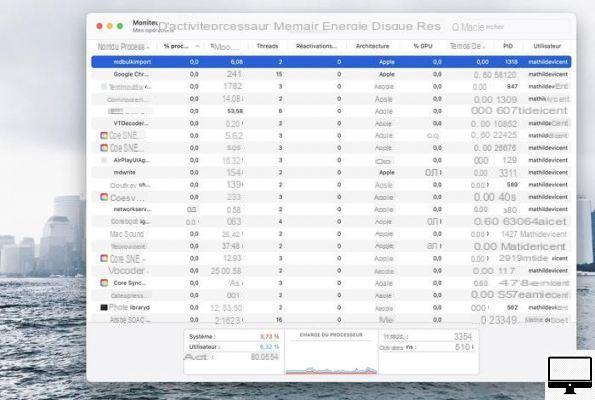
2. Verifique a temperatura do seu quarto
Ao diagnosticar um problema de ventilador, é importante considerar os fatores ambientais.
Portanto, se estiver quente no seu quarto e você não tiver ar condicionado, a temperatura ambiente poderá ter um efeito negativo no desempenho do seu Mac. Idealmente, isso deve estar entre 10 e 35 graus.
Sinta-se à vontade para abrir uma janela, diminuir o termostato ou usar um refrigerador para circular o ar do seu Mac.
3. Verifique a temperatura do meu Mac
Se você acha que seu Mac está superaquecendo, verifique sua temperatura com o utilitário Temperatuyre Gauge Pro (US$ 10,20).
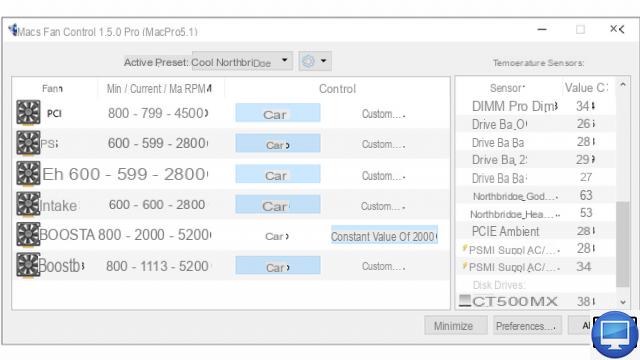
Você também pode obter uma cópia do iStat Pro, software gratuito que oferece regulação e relatórios de temperatura simplificados.
Como lembrete, a temperatura recomendada para o seu Mac é de 90°.
4. Certifique-se de que o ar possa circular
Quando o seu MacBook é colocado em uma superfície plana, não há espaço para a circulação de ar.
Sugerimos que você use um suporte dedicado ao MacBook, que o levantará para deixar o ar passar.
5. Limpe seus ventiladores e aberturas
O superaquecimento do seu Mac também pode ser causado por aberturas de ventilação obstruídas, pois isso dificulta a saída do ar quente preso dentro do dispositivo.
Em um MacBook Pro, as ventoinhas estão ao longo das dobradiças da tela e nas bordas laterais, enquanto as do MacBook Airs estão localizadas na borda superior do chassi.
Para proprietários de Mac mini, olhe embaixo do seu dispositivo, onde o ar mais frio é aspirado. Certifique-se de que os orifícios estejam limpos.
No iMac e no iMac Pro, as aberturas estão nas bordas traseira e inferior, enquanto no iMac Pro estão na frente e atrás.
Você pode tentar usar um aspirador de pó para remover qualquer acúmulo de fiapos ou poeira, mas certifique-se de manter o bico a alguma distância da caixa do dispositivo para evitar danos.
6. Redefina seu controlador de gerenciamento
Apesar de todas essas etapas, seu Mac ainda está superaquecendo? Lembre-se de redefinir seu SMC.
Para MacBooks com um chip de segurança T2, seja Air e Pro (2018) ou posterior:
- Desligue o seu Mac.
- Segure o botão liga/desliga por 10 segundos e solte
Se o problema persistir, então:
- Pressione as teclas simultaneamente Controlo, Opção et mudança (Mudar) por 7 segundos.
- Em seguida, pressione o botão de energia.
- Segure essas 4 teclas por mais 7 segundos e depois solte.
- Ligue o seu MacBook novamente.
Para MacBook Pro (2009 a 2017), MacBook Air (2017) ou modelos anteriores:
- Desligue o seu Mac.
- Mantenha pressionadas todas as teclas Shift, Control e Option e, em seguida, pressione o botão liga / desliga por 10 segundos.
Solte-os e pressione o botão liga/desliga para ligar o Mac.
7. Desligue os ventiladores do seu Mac
Para controlar e monitorar seu sistema de resfriamento, baixe gratuitamente o software Mac Fan Control.
Permite modificar o valor de rpm e a velocidade dos ventiladores em relação ao sensor de temperatura. Dessa forma, eles só entrarão em ação quando o seu Mac estiver muito quente.
Dicas para limpar os ventiladores do seu Mac
Com o tempo, os ventiladores do seu Mac ficam sujos. Para limpá-los:
- Desligue o seu Mac.
- Vire a máquina de cabeça para baixo para abrir sua caixa usando uma chave de fenda adequada, como uma Pentalobe.
- Remova os ventiladores tomando cuidado para não cortar nenhum fio.
- Acesse a grade de ventilação e remova a poeira usando uma lata de ar seco ou escova de dentes.
Nenhuma das dicas acima resolveu o problema de superaquecimento do seu Mac? Pode haver um problema de hardware com o seu Mac.
Como último recurso, você terá que entrar em contato com o suporte da Apple e marcar uma consulta na barra Genius.


























